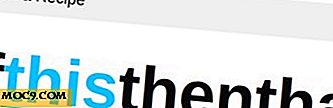כיצד לשפר את דיוק המצביע העכבר ב - Windows
יש הרבה גורמים ואפשרויות המשפיעים על האופן שבו מצביע העכבר עובר, וחלק מהאפשרויות האלה מוסתרים עמוק בהגדרות. בין אם אתה עושה עבודה עיצוב, משחק משחקים, או פשוט לוקח צילומי מסך, זה לעתים קרובות קשה להעביר את העכבר דווקא כדי לבחור את הפיקסלים הרצוי. עם זאת, ישנן דרכים שונות אתה יכול לשפר את העכבר מצביע על דיוק. במדריך זה נלמד אותך כיצד להגביר את דיוק הצבעה על ידי העכבר על ידי tweaking את הגדרות העכבר.
החלף את המצביע ל - Precision למצב מופעל או כבוי
התכונה 'שפר את המצביע' היא תכונה של האצת עכבר. בעיקרון, זה משנה את הרגישות של העכבר בהתאם למהירות שבה אתה מזיז את זה. כאשר הוא מוגדר כבוי, הדבר היחיד השולט על תנועת הסמן שלך הוא המרחק שאתה מזיז את העכבר. כאשר הוא מוגדר למצב ON, הוא משפיע על מהירות העכבר.
עם שיפור Pointer Precision מוגדר למצב ON, ככל שתזיז את העכבר מהר יותר, כך ינוע הסמן. כאשר אתה מזיז את העכבר לאט יותר, הסמן שלך עובר מרחק קטן יותר. זה יכול להוכיח מאוד שימושי, במיוחד כאשר אתה רוצה לבחור דברים קטנים על המסך. זוהי תכונה שאתה רוצה להשאיר מופעלת במיוחד אם לעתים קרובות אתה משתמש בלוח המגע של המחשב הנישא. כדי להפעיל תכונה זו, בצע את השלבים הבאים.
.1 לחץ על Settings (הגדרות) במחשב Windows 10 שברשותך ופנה אל Devices (התקנים). בחר "עכבר ומקלדת מגע" בצד ימין של הכרטיסייה מכשירים.

2. גלול למטה ולחץ על ההגדרה "אפשרויות עכבר נוספות".

3. תיבת הדו-שיח מאפייני עכבר תופיע. בחר "אפשרויות פוינטר".

4. סמן את התיבה שכותרתה "שפר את דיוק המצביע".
כאשר אתה צריך להפעיל לשפר את המצביע Precision OFF?
האצת המצביע משתנה מעכבר לעכבר וגם תלוי ברזולוציית המסך. מאז גיימרים בדרך כלל יש רזולוציית מסך שונה מרזולוציית המסך ברירת המחדל, הוא הופך להיות קשה לקבוע כמה מהר או איטי להעביר את העכבר. הפעלת תכונה זו גורמת תנועות עכבר איטיות להיות חלקה מאוד מה שהופך את המצביע לנוע לאט. מאז גיימרים צריך לעשות תגובות מהירות למרחק העכבר קצר, זה הופך להיות הגיוני צעד חכם להשבית שפר את דיוק המצביע.
התאם את מהירות המצביע של העכבר ואת DPI
מסיבות שונות, ייתכן שתרצה לשנות הגדרות מסוימות כדי להסדיר את אופן הפעולה של העכבר. שתי ההגדרות שניתן לשנות הן מהירות המצביע ו- DPI. שינוי מהירות המצביע נותן לך שליטה מלאה על כמה רחוק הסמן נע על המסך בתגובה לתנועה של העכבר.
כדי לשנות את מהירות המצביע, חזרו חזרה לאותו חלון שבו החלפתם את דיוק המצביע והתאימו את המחוון. לחץ על "החל" כדי לבדוק את ההתאמות שלך.

כמה עכברים, במיוחד אלה המיועדים למטרות משחק, מגיעים עם אפשרות לשנות את DPI. הגדרת DPI מנהלת את מה שהדיווחים על העכבר ל- Windows. Windows ולאחר מכן מחיל את ההגדרה DPI יחד עם מהירות המצביע המועדפת עליך כדי לקבוע כמה רחוק העכבר נע.
הגדרה DPI גבוהה מגדילה את דיוק המצביע וגם מאפשרת לעכבר להגיב טוב יותר לתנועות קטנות. עכברים מודרניים משחקים מגיעים עם לחצנים המאפשרים למשתמשים להגדיל או להקטין DPI. אם יש לך עכבר המאפשר לך לשנות את DPI שלו, תוכל לעשות זאת באמצעות לוח הבקרה של מנהל ההתקן של העכבר, אשר ייתכן שיהיה עליך להתקין באתר האינטרנט של היצרן.

עכברים מודרניים אחרים נועדו עם לחצנים המאפשרים למשתמשים להתאים את מהירות הסמן לנוע באיטיות וחלק כאשר צריך להיות. תכונה זו יכולה להיות שימושית מאוד Photoshop והוא נמצא בשימוש נרחב במשחקים מקוונים מרובי.
מסיימים
שינוי מהירות המצביע והגדרות DPI יכולות לעבור דרך ארוכה להגברת דיוק הצבעה. למרות השינויים האלה לא יכול לעשות הרבה הבדל בחור במשרד רגיל, הם יכולים להיות מאוד שימושי מעצבים גרפיים גיימרים.